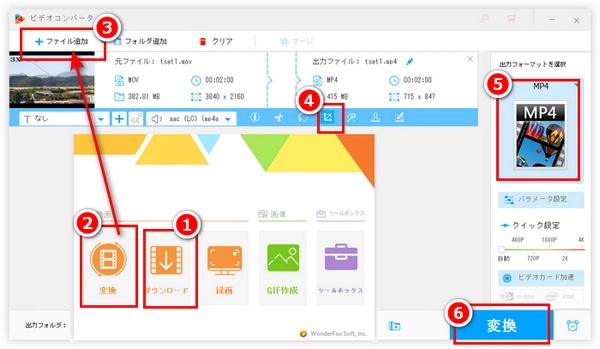
YouTube動画にあるコマンドライン、ウェブサイトのリンク、テキスト、また他の詳細なところをはっきり見えたいですか?YouTube動画画面の一部を拡大したいですか?この記事では、YouTube(ユーチューブ)動画を拡大できる簡単な方法を3つ紹介します。
YouTube自体は動画を拡大するオプションがありませんが、ブラウザに内蔵されているズーム機能を使って、YouTubeの動画を拡大表示することができます。
ブラウザのズーム機能でYouTubeを拡大する手順:
「Ctrl」ボタンを押しながら、マウスホイールをスクロールするだけで、動画を拡大や縮小することができます。または、マウスホイールが使えない場合は、「Ctrl」と「+」を同時に押せば、画面を拡大することもできます。
画面全体が最大500%まで拡大できます。元のサイズに戻すには、「リセット」ボタン、もしくは「Ctrl」と「0」を同時に押します。
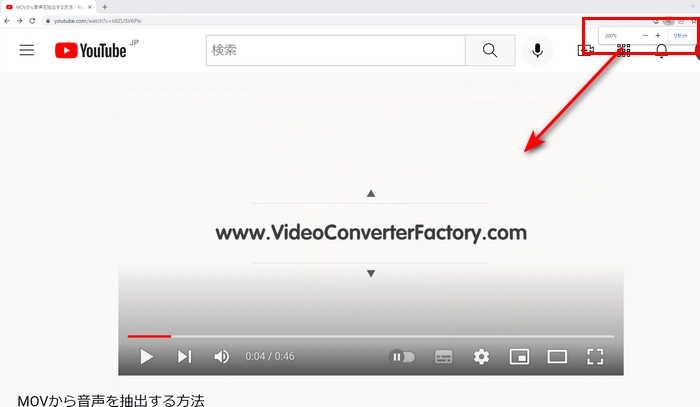
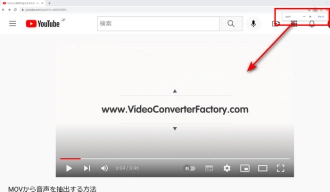
WonderFox HD Video Converter Factory Proは多機能の動画・音楽処理ソフトです。ソフトのダウンロードと編集機能を使えば、YouTubeから動画をダウンロードして、クロップでYouTube動画の一部分を拡大することができます。また、500以上の形式やデバイスがプリセットされ、 YouTube動画を他の動画・音楽形式に変換することも可能です。ちなみに、動画・画像をGIFに変換したり、動画を録画・録音したりすることもできます。
YouTube画面サイズを大きくする手順は以下通りです。
WonderFox HD Video Converter Factory Proを起動し、「ダウンロード」タブをクリックします。
「新しいダウンロード」ボタンをクリックし、拡大したいYouTube動画のURLをコピーしたら、「貼り付けと分析」ボタンを押します。ちなみにYouTubeのプレイリストやチャンネルのURLにも対応しています。
分析完了後、ファイルダウンロード情報が表示されます。必要な解像度を選択し、「ok」をクリックして、YouTube動画をダウンロードリストに追加します。必要に応じて、字幕付きのYouTube動画をダウンロードすることもできます。
下の逆三角形をクリックし、出力フォルダを指定したあと、「ダウンロードを開始」を押します。
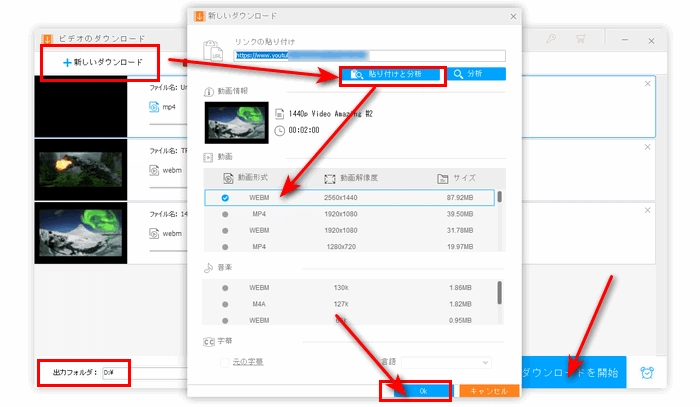
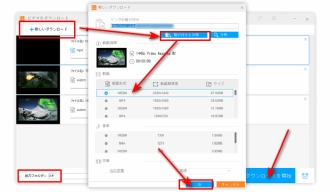
「ダウンロード」画面を閉じて、「変換」タブを開きます。
先ダウンロードした動画をソフトにドラッグアンドドロップします。青いツールバーで「クロップ」ボタンをクリックします。
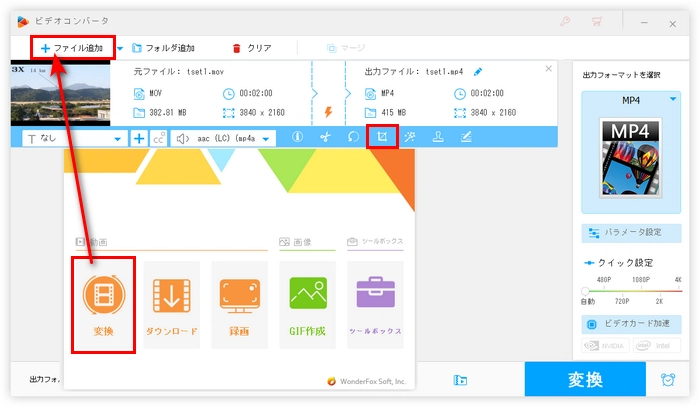
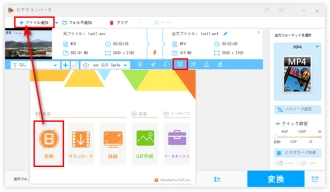
左の窓口の点線フレームをドラッグして、拡大したい部分を選択します。画面下の「アスペクト比を固定する」、「細かく調整する」機能を使えば、YouTube動画をより精密にクロップして、拡大します。
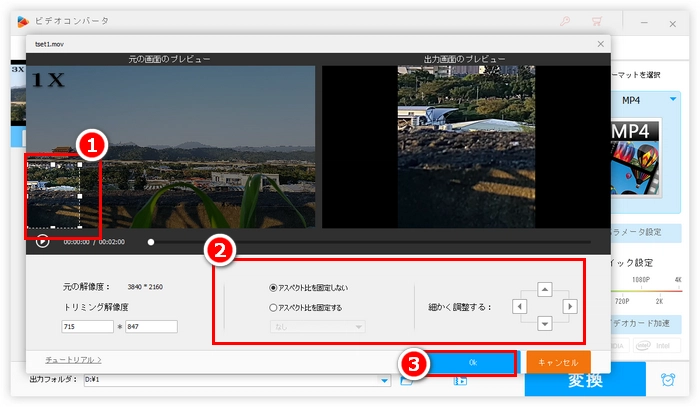
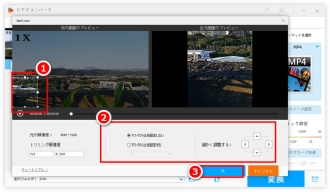
右側の形式アイコンをクリックして、必要な形式を選択します。ソフトは500以上の形式やデバイスがプリセットされています。
下の「出力フォルダ」欄で保存先を設定します。最後に、「変換」ボタンをクリックしてYouTubeの動画を拡大します。
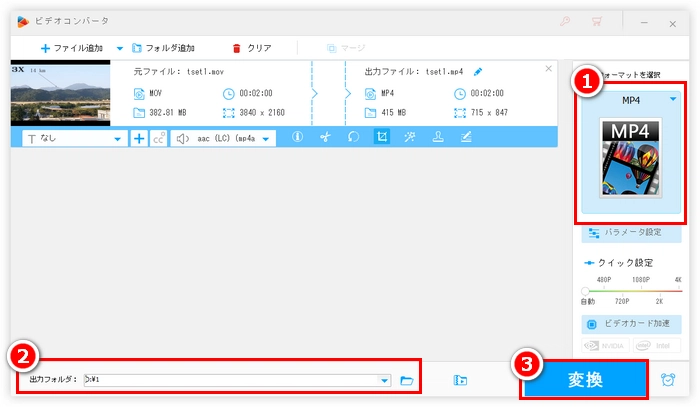
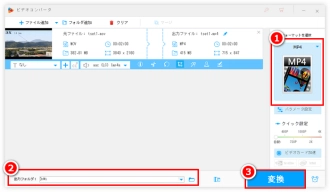
HD Video Converter Factory Proを無料ダウンロード>>>HD Video Converter Factory Proを無料ダウンロード>>>
免責事項:この記事で使っている方法は個人の適切な使用に限られます。許可なしで著作権で保護された動画をダウンロードすることは違法行為です。WonderFoxはいかなる著作権侵害の行為を賛成しません。
Chrome拡張機能―ビデオトランスを使えば、簡単にYouTube動画をズームイン・ズームアウトすることができます。また、動画の回転、反転、移動も可能です。
Chrome拡張機能でYouTubeを拡大する手順:
https://chromewebstore.google.com/detail/cafdfogfbjpgdmppmdchgcggdepfbndo?hl=jaにアクセスして、ビデオトランスをChromeに追加します。
拡大したいYouTube動画を開きます。「Numpad9」キーを押せば、YouTube動画画面を拡大できます。

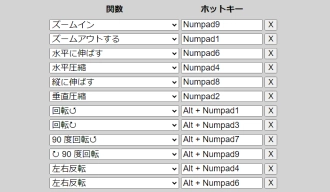
今回の記事では、YouTube画面を拡大する方法について紹介しました。お役に立てれば幸いです。
利用規約 | プライバシーポリシー | ライセンスポリシー | Copyright © 2009-2025 WonderFox Soft, Inc. All Rights Reserved.